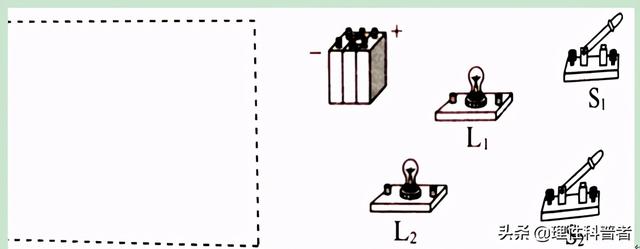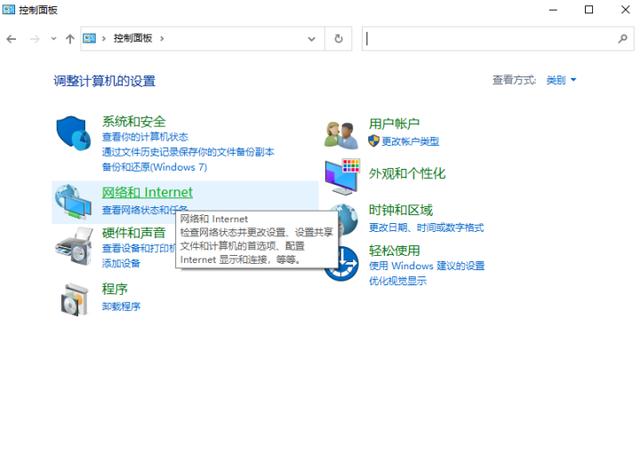ps中滤镜的使用方法和技巧(强大的PS软件自带滤镜功能)
日常P图之滤镜——颜色查找功能
原图
日常生活中,手机拍照是自带滤镜的,市面上一些美图软件某图秀秀等也都是带这些功能的。那么,作为P图界的扛把子,怎么少得了Photoshop呢,下面快来和花好一起学习一下吧?
颜色查找功能的使用方法1.打开需要滤镜的照片,鼠标移至右下方如图位置,单击一下,找到颜色查找
2.这时会出现颜色查找的工作面板,鼠标点击第一项
3.选择其中的一组英文字母,这些都是滤镜预置效果
4.配合方向键,上下键可以进行滤镜之间的切换,已达到你想要的滤镜效果
5.完成
效果图
注:每期的图文教程都会有相关的视频教程,有些地方看得不是太懂,可以参考视频版去进行学习,效果更佳哦!
如果大家在学习的过程中有什么问题,欢迎留言评论或私信我,花好看到后很乐意为您解答!
喜欢记得收藏和转发,谢谢!
,
免责声明:本文仅代表文章作者的个人观点,与本站无关。其原创性、真实性以及文中陈述文字和内容未经本站证实,对本文以及其中全部或者部分内容文字的真实性、完整性和原创性本站不作任何保证或承诺,请读者仅作参考,并自行核实相关内容。文章投诉邮箱:anhduc.ph@yahoo.com